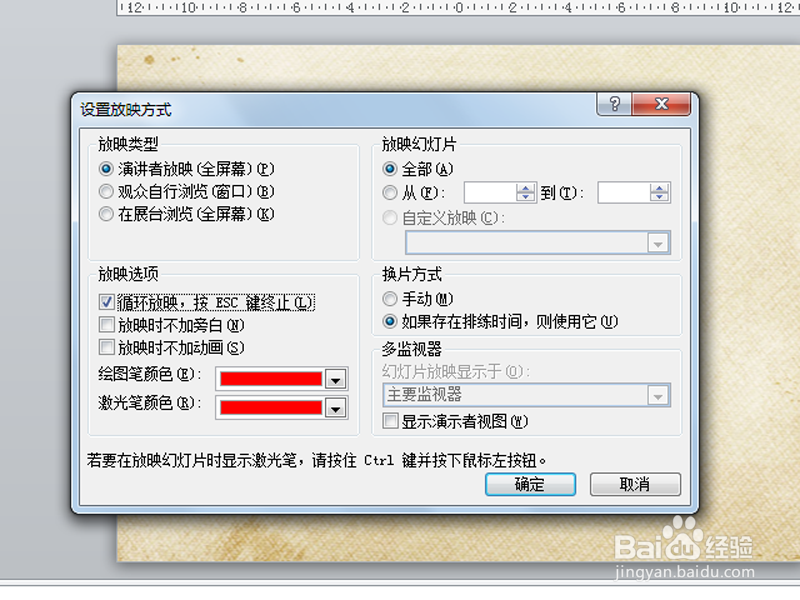1、首先启动ppt2010,执行文件-打开命令,在打开对话框中设置打开类型为所有文件,选择保存的word文档进行打开。
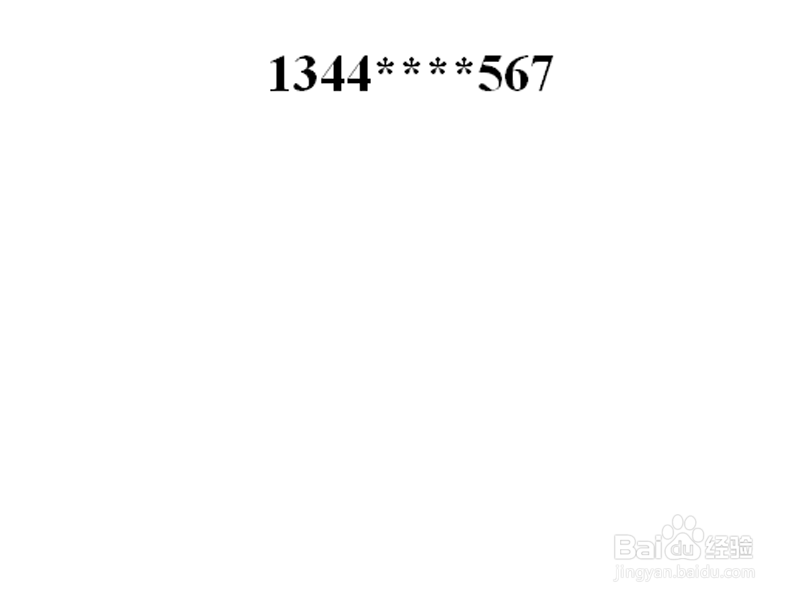
2、执行视图-幻灯片母版命令,选择多余的占位符将其删除。
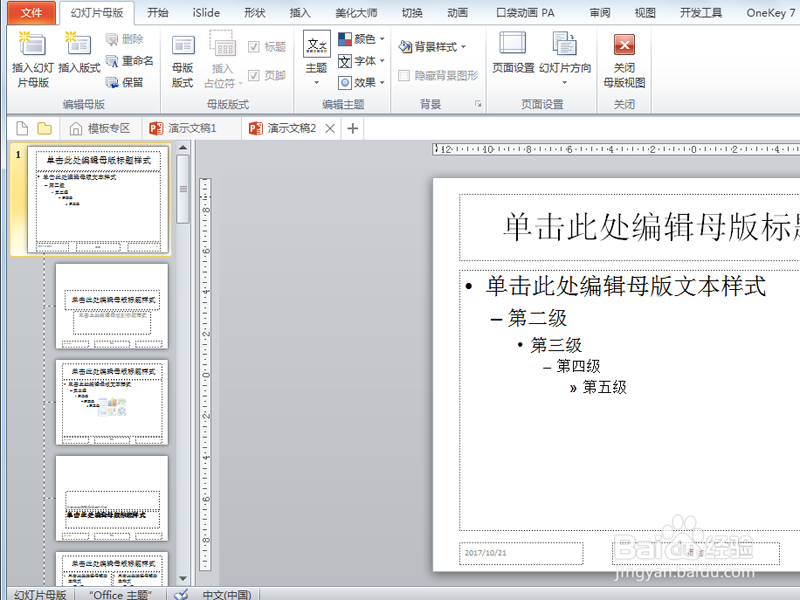
3、执行幻灯片母版-背景样式命令,从中选择设置背景格式选项,设置图片填充。
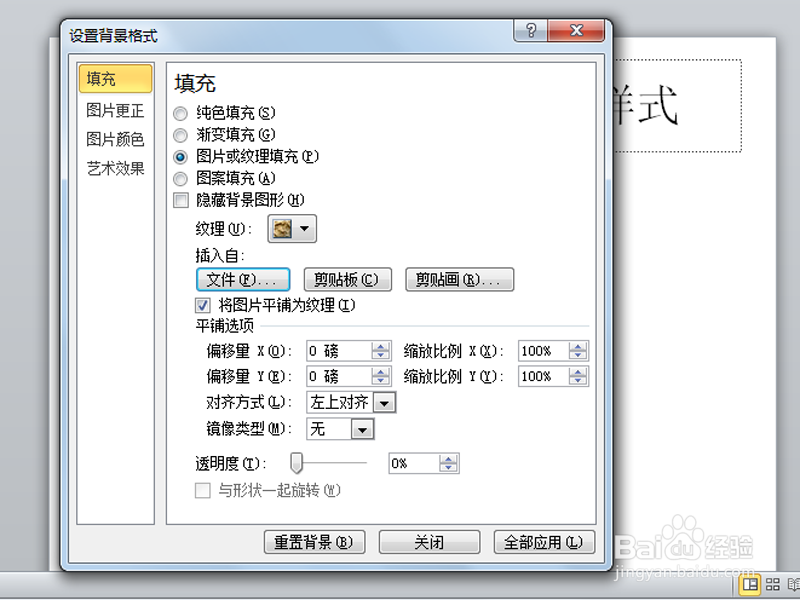
4、调整文本框的大小和位置,字体设置为impact,字体大小为60.关闭幻灯片母版。
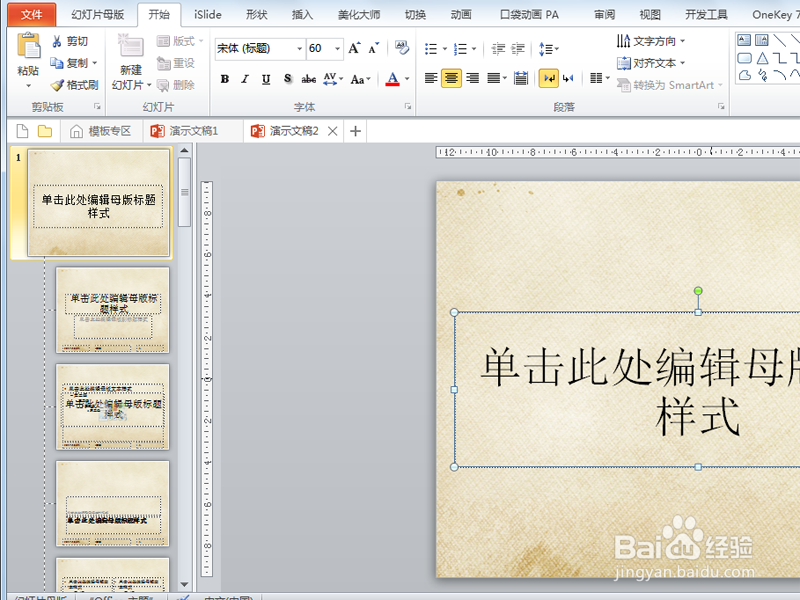
5、选择所有的幻灯片,执行开始-重设命令,右键单击选择版式选项,设置为自己编辑的版式。
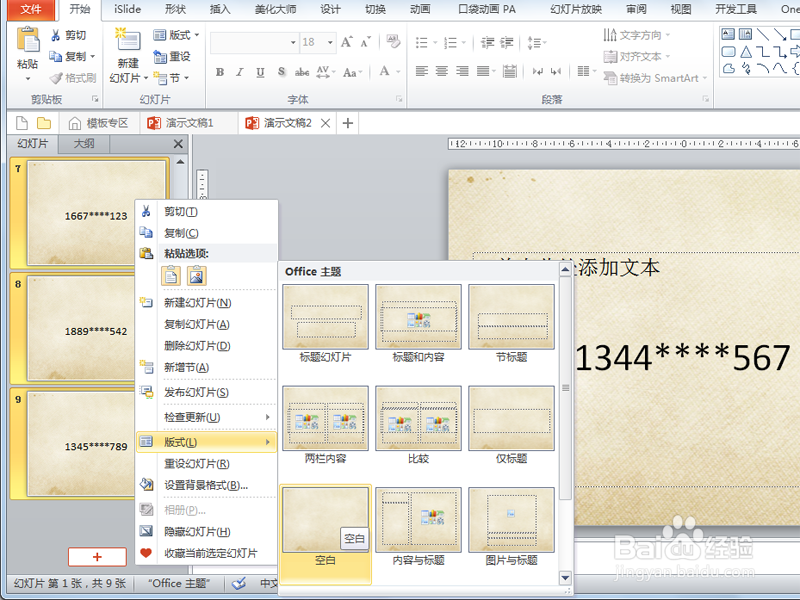
6、执行切换菜单,取消换片方式选项,勾选设置自动换片时间为0。
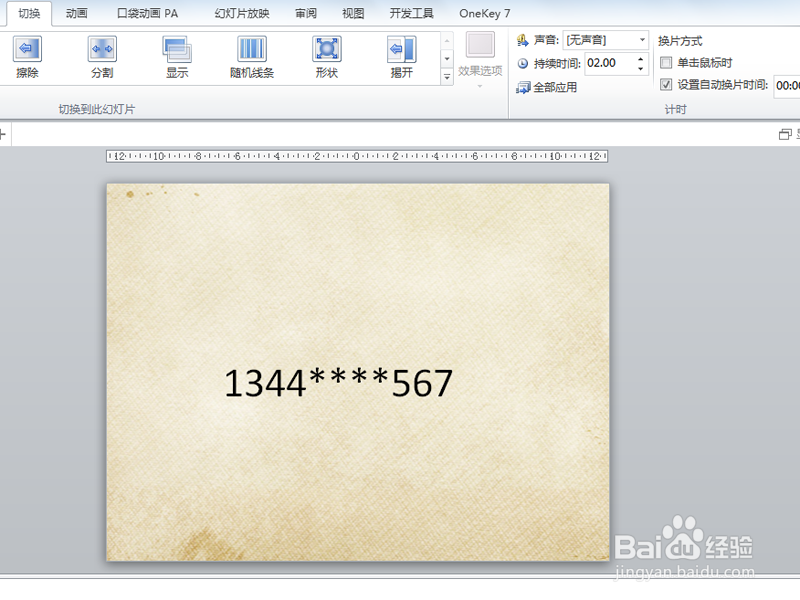
7、切换到幻灯片放映菜单,点击设置幻灯片放映按钮,在弹出的对话框中设置放映选项为循环播放,点击确定按钮。